Jak wydrukować etykiety wysyłkowe w WooCommerce
Opublikowany: 2022-04-20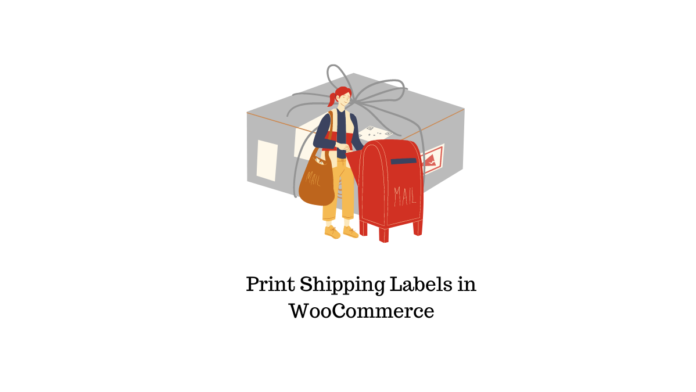
W tym artykule omówimy, jak drukować etykiety wysyłkowe w WooCommerce i korzystać z 2 wtyczek, które są łatwe do zintegrowania i proste w użyciu zarówno dla klientów, jak i właściciela sklepu.
Co to jest etykieta wysyłkowa?
Etykieta wysyłkowa to szczegółowa informacja, która jest wklejana na zapakowanym przedmiocie w celu określenia miejsca dostawy i instrukcji dotyczących produktu. Etykieta wysyłkowa zwykle zawiera nazwę klienta, dane adresowe, kod kreskowy, numer etykiety wysyłkowej, numer śledzenia, szczegóły usługi wysyłkowej itp.
Jak wydrukować etykiety wysyłkowe w WooCommerce
Możesz drukować etykiety wysyłkowe, korzystając z dodatkowych usług wysyłkowych WooCommerce.
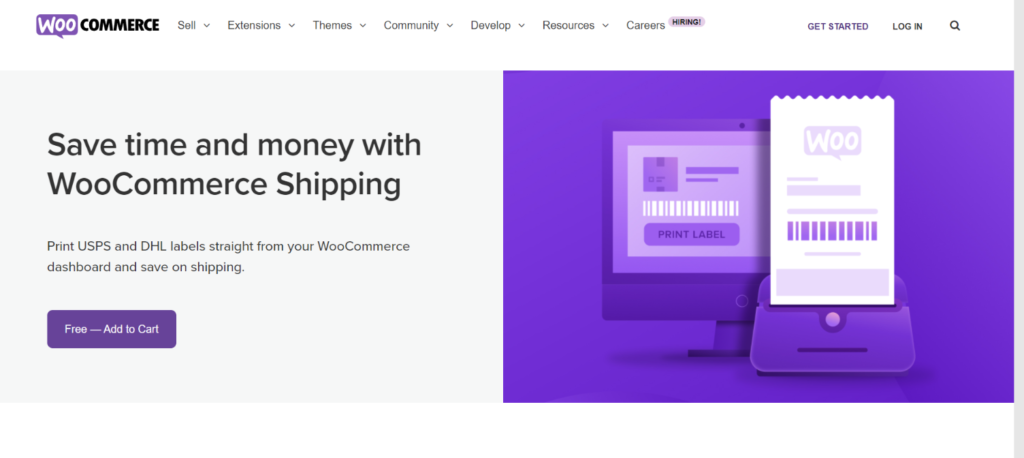
Możesz zainstalować powyższą darmową wtyczkę dostępną w sklepie WooCommerce. Teraz, aby uzyskać dostęp do domyślnych usług wysyłkowych WooCommerce, możesz przejść do WooCommerce > Ustawienia > Wysyłka > Wysyłka WooCommerce >, a następnie kliknąć przycisk Dodaj paczki . Tutaj widać, że domyślnie świadczone są tylko usługi dla USPS i DHL . Aby zintegrować więcej firm kurierskich, musisz zainstalować dodatkowe wtyczki, które omówimy w dalszej części artykułu.
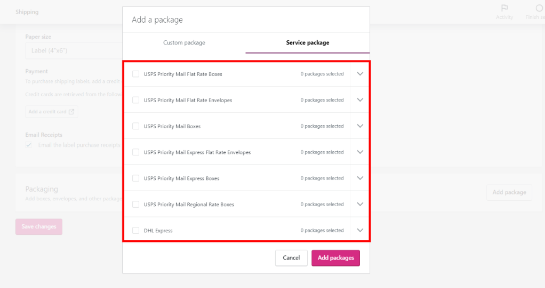
Na razie omówmy, jak drukować etykiety wysyłkowe dla USPS i DHL za pośrednictwem usługi WooCommerce Shipping.
Po skonfigurowaniu partnera wysyłkowego możesz przejść do sekcji WooCommerce > Ustawienia > Wysyłka > Wysyłka WooCommerce .
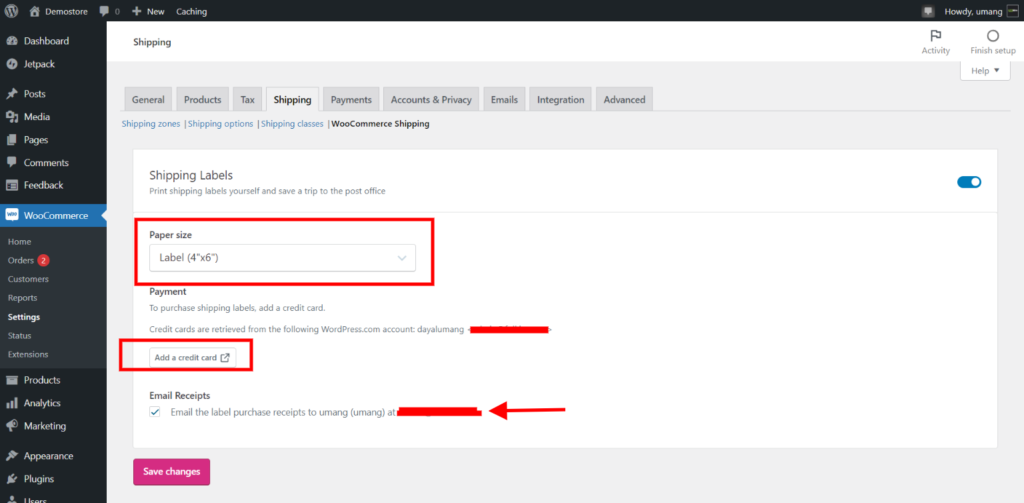
Tutaj możesz ustawić domyślny format etykiety drukowanej spośród 3 istniejących opcji, którymi są Etykieta, Legal i Letter.
Później możesz dodać kartę kredytową i zapisać ją do przyszłych transakcji.
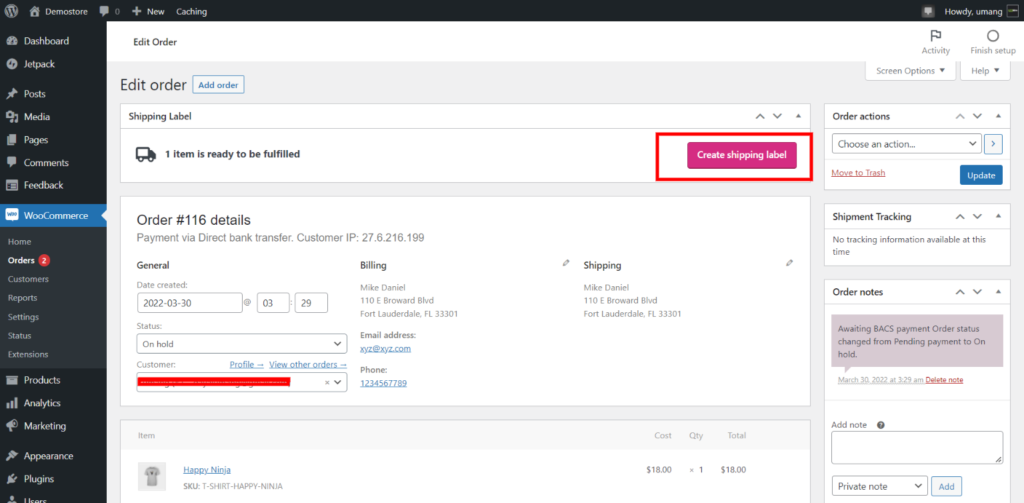
Po zapisaniu tych zmian możesz zamówić produkt ze swojego sklepu WooCommerce do przetestowania. Na stronie kasy możesz wybrać dostępne usługi wysyłkowe między DHL i USPS po porównaniu ich stawek wysyłki. Teraz przejdź do strony WooCommerce > Zamów i otwórz najnowsze zamówienie. U góry znajdziesz przycisk Utwórz etykietę wysyłkową . Kliknij tę opcję.
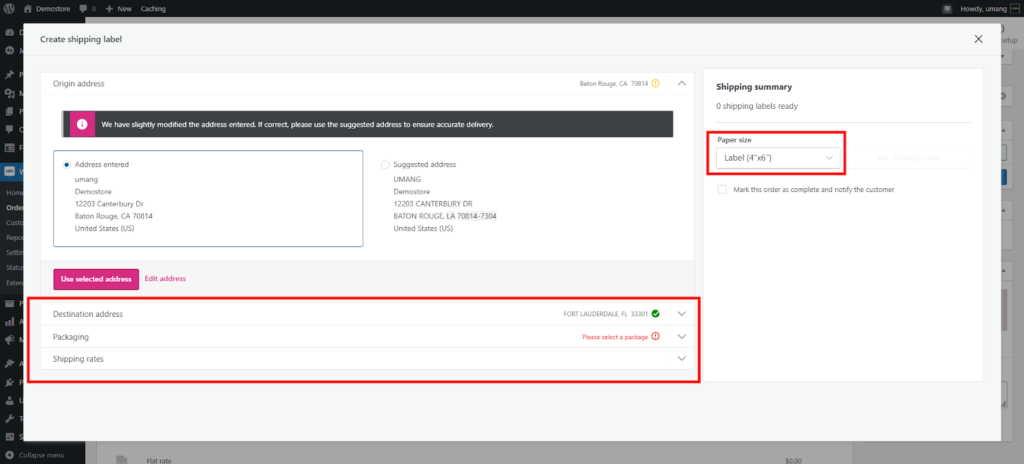
- Spowoduje to otwarcie nowego ekranu, na którym możesz potwierdzić adres dostawy.
- Wybierz opcję pakowania.
- I na koniec wybierz koszt wysyłki z dostępnych opcji.
Po wykonaniu wszystkich powyższych kroków możesz wybrać rozmiar papieru z prawego paska bocznego i kupić etykietę wysyłkową.
Jak wydrukować etykiety wysyłkowe w WooCommerce za pomocą wtyczek?
Jeśli zastanawiasz się nad integracją innych firm kurierskich ze swoim sklepem WooCommerce, możesz łatwo skonfigurować usługi wysyłkowe i drukować etykiety dla FedEx, UPS, Canada Post itp. Wtyczki do drukowania etykiet umożliwiają uwzględnienie wielu opcji kurierskich na stronie kasy, a klienci mają elastyczność w wyborze żądanego partnera wysyłkowego w celu otrzymywania zamówień.
Aby wydrukować etykiety wysyłkowe dla Twoich produktów w WooCommerce, użyjemy 2 wtyczek.
- ELEX WooCommerce DHL Express
- Wtyczka ELEX EasyPost (FedEx, UPS, Canada Post i USPS) Wysyłka i drukowanie etykiet dla WooCommerce
Wtyczka ELEX WooCommerce DHL Shipping
Ta wtyczka ma na celu wyświetlanie usług wysyłkowych i stawek w koszyku i na stronie kasy. Możesz po prostu zintegrować tę wtyczkę ze swoim sklepem WooCommerce i wygenerować etykiety wysyłkowe dla wszystkich zamówień. Ponadto klienci i właściciele sklepów WooCommerce mają swobodę śledzenia przesyłek ze strony zamówienia.
Jak zainstalować i aktywować wtyczkę?
Po pomyślnym zakupie wtyczki od ELEXtensions możesz uzyskać dostęp do pulpitu nawigacyjnego WP> Wtyczki> Dodaj nowy . Użyj przycisku Prześlij nowy . Po pomyślnym zainstalowaniu wtyczki możesz kliknąć przycisk Aktywuj , aby rozpocząć korzystanie z tej wtyczki.
Aby uzyskać pełne informacje o tym, jak skonfigurować wtyczkę wysyłkową ELEX DHL, zapoznaj się z tym szczegółowym artykułem.
Aby włączyć ustawienia czasu rzeczywistego, przejdź do WooCommerce > Ustawienia > Wysyłka > DHL Express . Przejdź do zakładki Ogólne i wprowadź numer konta, identyfikator witryny i hasło witryny. Teraz włącz 2 opcje: Stawki w czasie rzeczywistym i Etykiety wysyłkowe .
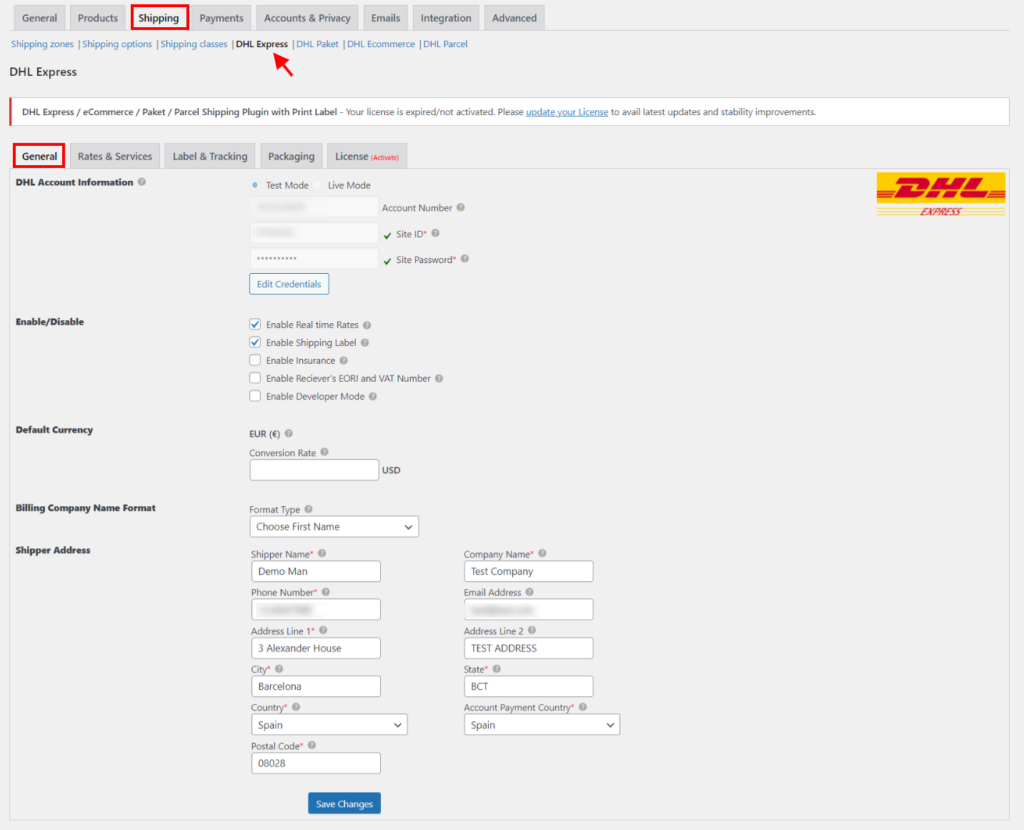
Gdy skończysz, możesz wprowadzić adres swojego sklepu i zapisać te ustawienia. Te opcje umożliwiają wyświetlanie stawek DHL w czasie rzeczywistym na stronie realizacji transakcji.
Jak wydrukować etykiety wysyłkowe za pomocą ELEX WooCommerce DHL Express?
Udajmy się do Twojego sklepu WooCommerce i złóż zamówienie.
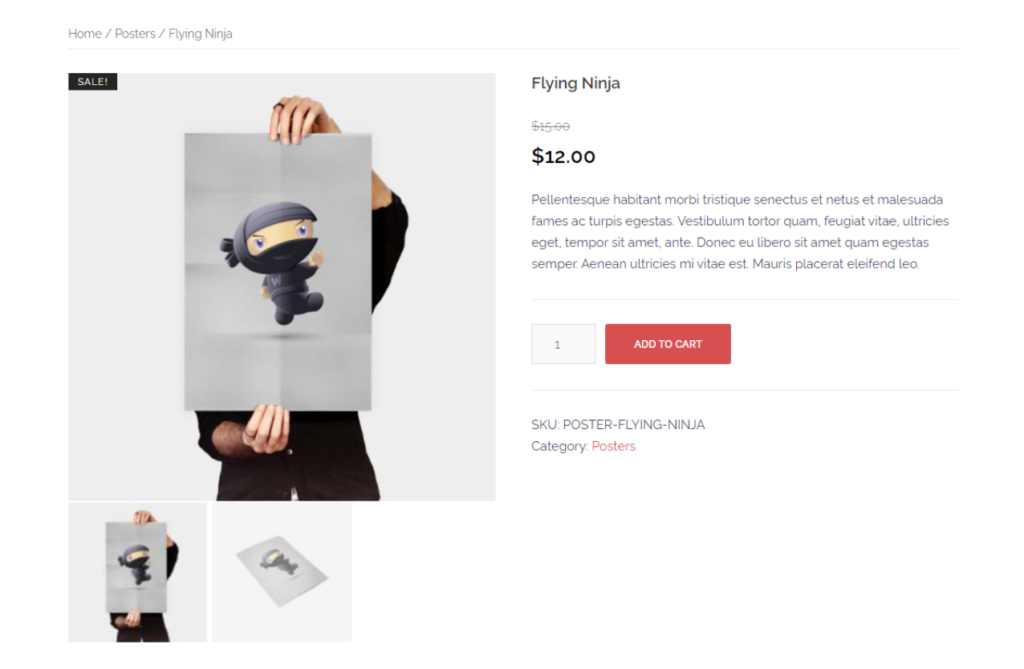
W swoim sklepie WooCommerce wybierz produkt i dodaj go do koszyka, a następnie przejdź do strony kasy. Aby złożyć zamówienie, użyj dowolnej metody płatności, która jest już aktywowana w Twoim sklepie WooCommerce. Wtyczka wyświetli szczegóły wysyłki wraz z odpowiednimi stawkami dla klientów. Kliknij przycisk Złóż zamówienie .
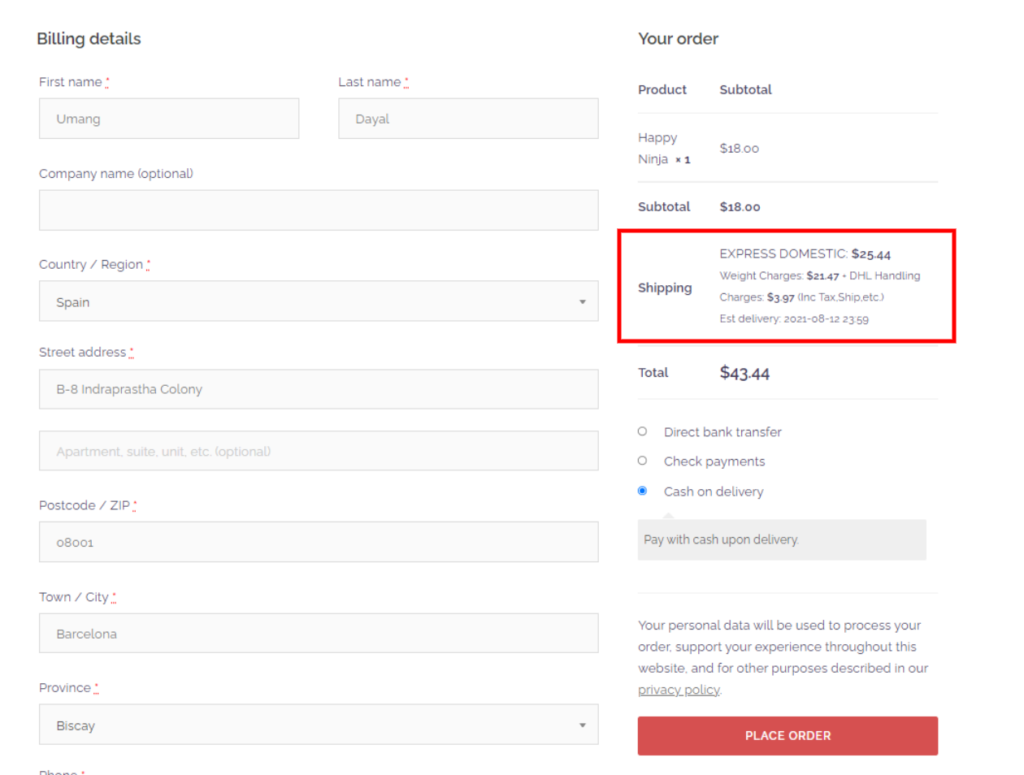
Po złożeniu zamówienia zostaniesz przekierowany do ekranu realizacji zamówienia. Aby dokończyć wysyłkę lub zmodyfikować zamówienie, przejdź do WooCommerce > Zamówienia . Wybierz zamówienie zgodnie z identyfikatorem zamówienia lub nazwą klienta, a zobaczysz opcję pojedynczej strony zamówienia, jak pokazano poniżej.
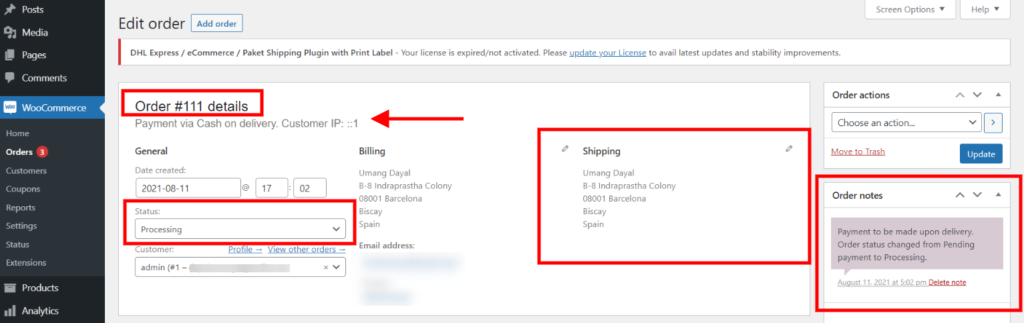
W lewym rogu ekranu widoczny jest numer zamówienia oraz forma płatności użyta do złożenia zamówienia. W Statusie możesz zobaczyć postęp wysyłki. Po zmianie statusu na Ukończone klient otrzyma automatycznie wygenerowaną wiadomość e-mail, że jego produkt został wysłany.

Strona pojedynczego zamówienia umożliwia w razie potrzeby dostosowanie szczegółów rozliczenia i wysyłki . Możesz również wpisać dowolną aktualizację związaną z produktem w uwagach do zamówienia, aby komunikować się z klientem.
Po sprawdzeniu lub zmodyfikowaniu powyższych danych klienta i dostawy możesz przewinąć w dół i kliknąć przycisk Generuj paczki .
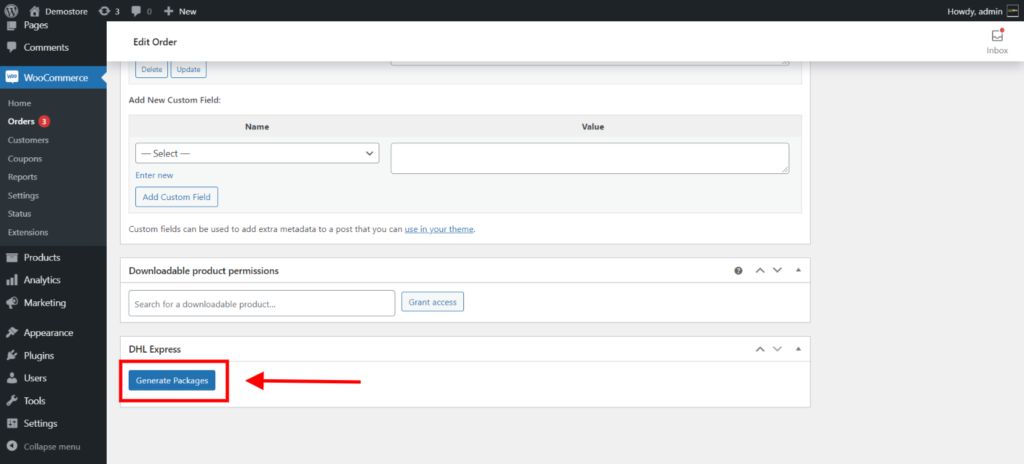
Ten przycisk pozwoli Ci zobaczyć dodatkowe informacje, jak wspomniano poniżej.
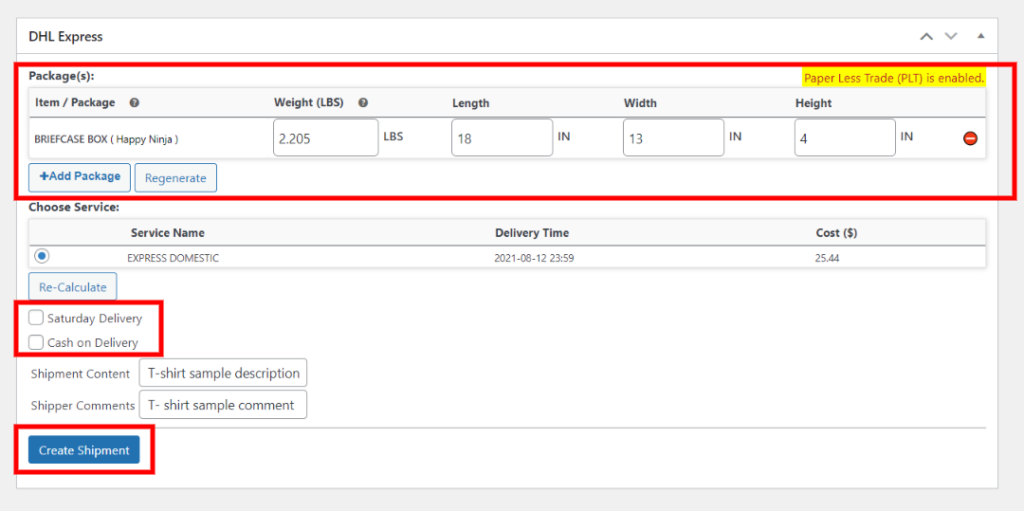
W zakładce Przesyłki możesz zobaczyć wymiary, takie jak waga, szerokość, długość i wysokość, użyte w paczce. Możesz nawet ponownie edytować te wymiary. Możesz wyświetlić nazwę usługi dostawy, czas dostawy paczki oraz łączny koszt wysyłki.
Po zakończeniu sprawdzania tych szczegółów możesz kliknąć przycisk Utwórz przesyłkę .
Twoja przesyłka została utworzona i zobaczysz dalsze szczegóły, jak pokazano poniżej.
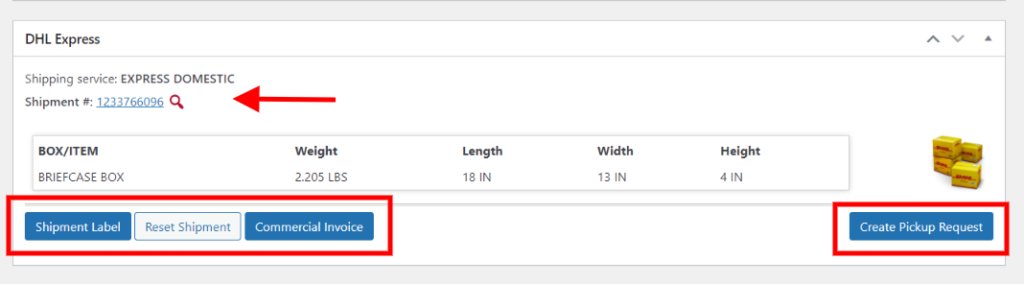
Numer przesyłki: Generowany jest automatycznie numer przesyłki, którego można użyć do śledzenia lokalizacji przesyłki i ogólnego postępu. Kliknij tę opcję, aby przekierować na oficjalną stronę DHL i wyświetlić szczegóły przesyłki.
Ta wtyczka umożliwia tworzenie faktur handlowych . Podczas eksportu firma lub osoba dostarcza dokument celny, który jest dowodem na to, jaki przedmiot jest eksportowany, kraj produkcji i które wszystkie strony są zaangażowane w proces wysyłki. Mówiąc prościej, faktura handlowa jest oficjalnym dokumentem i służy jako dowód sprzedaży między klientem a kupującym.
Jeśli chcesz powtórzyć powyższy proces, możesz kliknąć przycisk Zresetuj przesyłkę .
Etykieta wysyłkowa: Kliknij tę opcję, a zostaniesz przekierowany na nową stronę, na której możesz zobaczyć swoją etykietę wysyłkową WooCommerce.
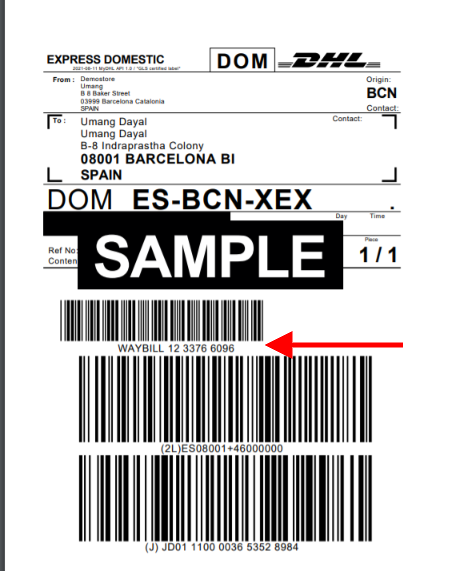
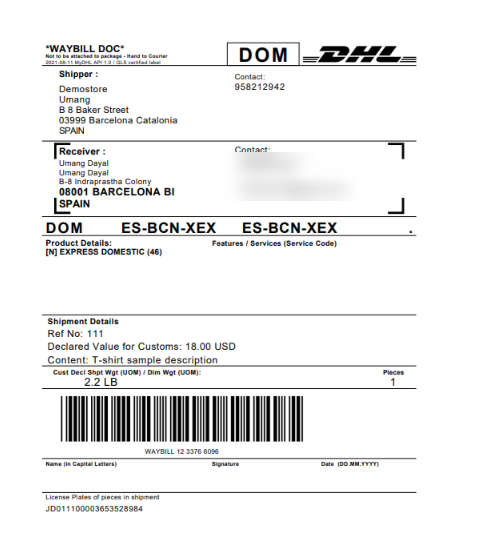
Na etykiecie wysyłkowej możesz zobaczyć wszystkie szczegóły wysyłki, takie jak dane kontaktowe odbiorcy i adres dostawy, kod usługi wysyłkowej, kod kreskowy i szczegółowe informacje dotyczące produktu. Ponadto w szczegółach przesyłki możesz wyświetlić numer referencyjny, informacje celne oraz wszelkie szczegółowe instrukcje związane z paczką. Etykieta wysyłkowa będzie również zawierać wagę produktu i całkowitą liczbę sztuk zawartych w paczce.
Wtyczka ELEX EasyPost Shipping & Label Printing dla WooCommerce
Ta wtyczka umożliwia integrację głównych usług kurierskich, takich jak USPS, UPS, FedEx i Canada Post oraz wyświetla ich stawki i usługi w koszyku i na stronie kasy. Użyj powyższego procesu, aby zainstalować wtyczkę i ją aktywować. Później możesz skonfigurować i dostosować wtyczkę.
Jak drukować etykiety wysyłkowe za pomocą wtyczki ELEX EasyPost?
Złóż zamówienie w sklepie WooCommerce i uzyskaj dostęp do strony zamówienia z pulpitu WordPress. Przejdź do WooCommerce > Zamówienia > Wybierz złożone zamówienie (sprawdź identyfikator/datę zamówienia). Spowoduje to przekierowanie do strony pojedynczego zamówienia.
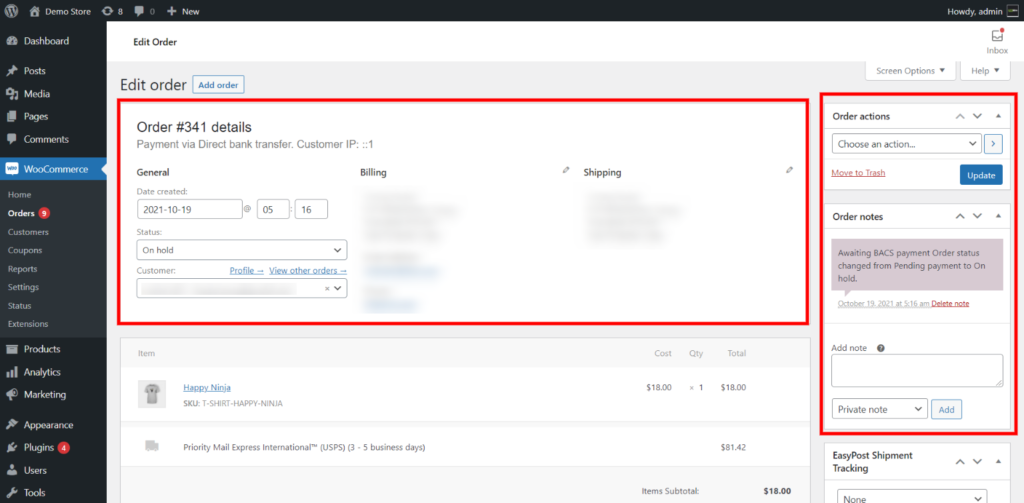
Możesz modyfikować informacje o rozliczeniach i dostawach, uzyskać dostęp do informacji kontaktowych klienta oraz przeglądać i edytować notatki dotyczące zamówienia lub komunikację. Przewiń stronę w dół i przejdź do zakładki EasyPost Generuj etykietę wysyłkową za pomocą EasyPost API.
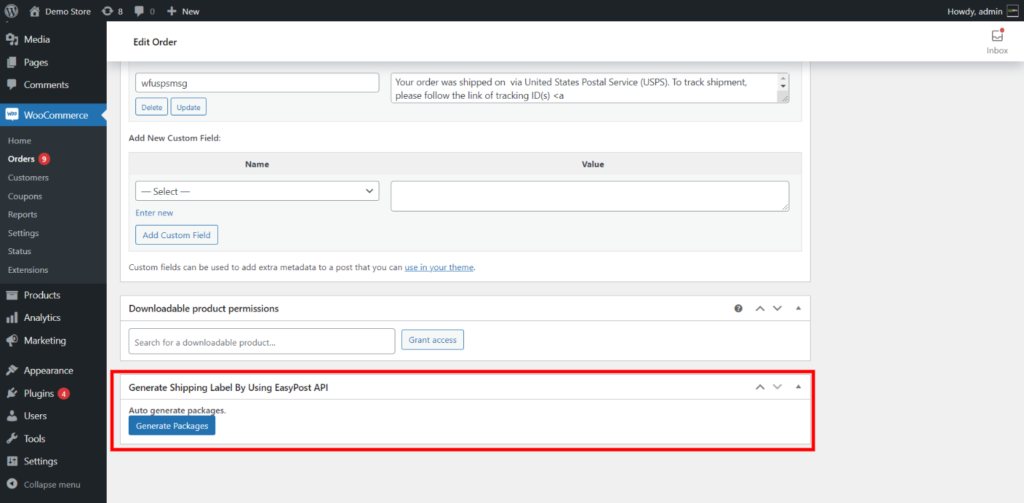
Aby utworzyć paczkę, kliknij przycisk Generuj paczki. Spowoduje to wygenerowanie informacji związanych z produktem, takich jak wymiary produktu, nazwa usługi wysyłkowej, stawki paczek itp.
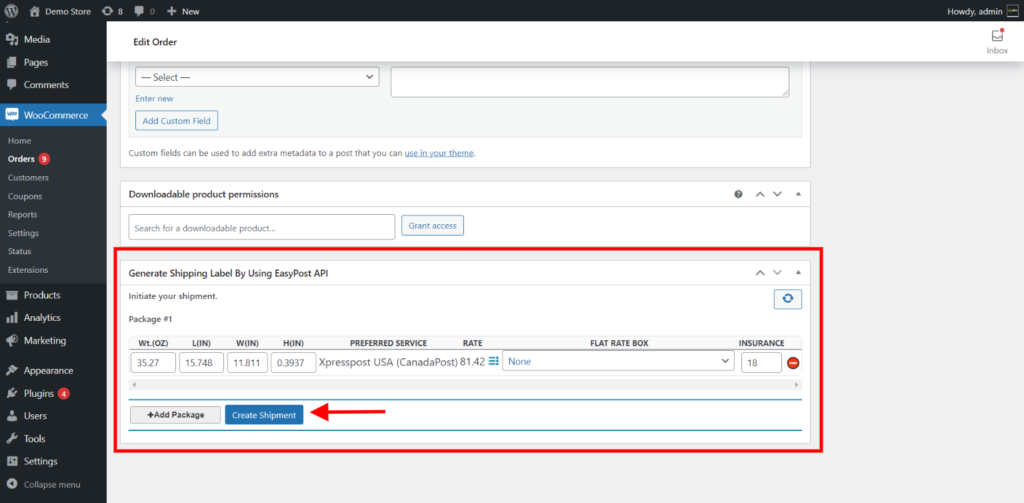
Gdy będziesz zadowolony ze szczegółów, możesz kliknąć przycisk Utwórz przesyłkę . Ta opcja potwierdzi Twoją przesyłkę w EasyPost. Teraz możesz uzyskać dostęp do identyfikatora śledzenia i wydrukować etykietę dla swojej paczki.
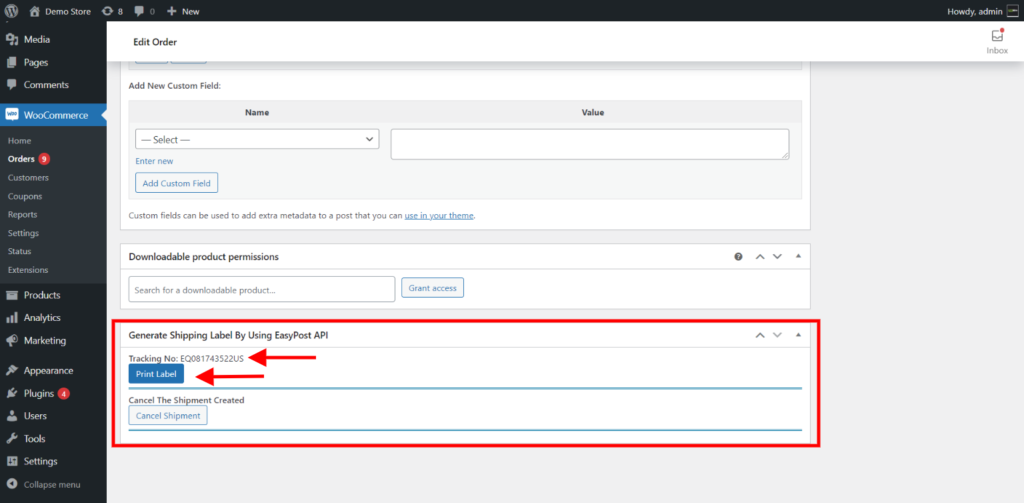
Zobaczysz numer śledzenia i przycisk etykiety wysyłkowej. Możesz kliknąć przycisk Drukuj etykietę , aby otworzyć okno nowej karty, w którym możesz wyświetlić wszystkie szczegóły związane z paczką.
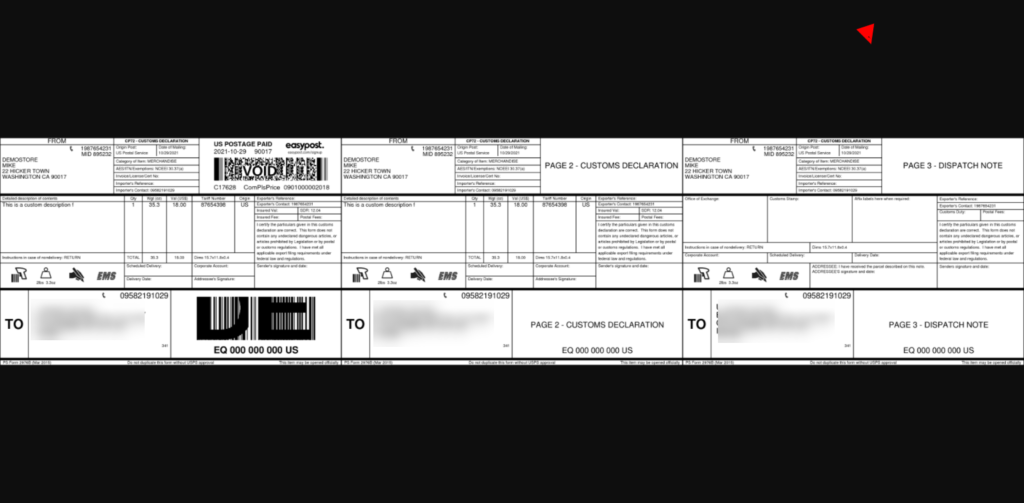
Ta etykieta zawiera adres rozliczeniowy klienta, kod kreskowy i określone informacje dotyczące dostawy produktu.
Jeśli jesteś w początkowej fazie uruchamiania sklepu WooCommerce, możesz wypróbować darmową wersję wtyczki ELEX EasyPost. Zawiera podstawowe funkcje, takie jak dostęp do stawek w czasie rzeczywistym z FedEx, UPS i USPS, dodawanie własnego tytułu, ustawianie stawki zastępczej i wybieranie stawek w czasie rzeczywistym między Stawki Mieszkaniowe lub Komercyjne. Co więcej, możesz również użyć dodatku do drukowania etykiet zbiorczych, aby wygenerować wiele paczek w tym samym czasie, a nawet wydrukować je zbiorczo w jednym pliku PDF.
Etykieta wysyłkowa umożliwia rozróżnienie innych pozycji wysyłkowych i prowadzenie udokumentowanej ewidencji wysyłek. Wykonaj powyższe kroki, aby wydrukować etykiety wysyłkowe w WooCommerce. Jeśli nadal masz jakiekolwiek wątpliwości, możesz skorzystać z sekcji komentarzy poniżej w przypadku jakichkolwiek powiązanych zapytań.
Dalsza lektura
- 10 najlepszych wtyczek wysyłkowych WooCommerce do stawek, etykiet i śledzenia
- 10 najlepszych wtyczek do bardziej efektywnego wyświetlania kalkulatora wysyłki WooCommerce
